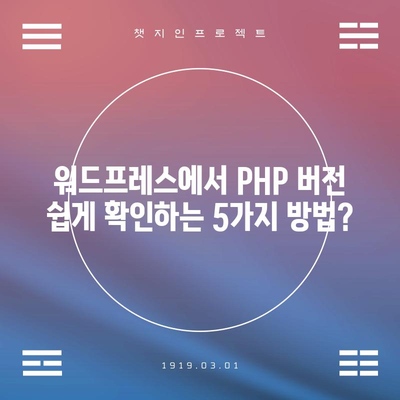워드프레스에서 쉽게 PHP 버전 확인하는 방법
워드프레스에서 쉽게 PHP 버전 확인하는 방법에 대해 알아보겠습니다. PHP는 워드프레스의 핵심 프로그래밍 언어로, 사용 중인 PHP 버전에 따라 웹사이트의 성능과 보안이 크게 영향을 받을 수 있습니다. 따라서 워드프레스를 운영하는 사람이라면 자신의 사이트에서 사용하고 있는 PHP 버전을 주기적으로 확인하는 것이 중요합니다. 이번 포스트에서는 다양한 방법으로 PHP 버전을 확인하는 방법을 설명하고, 이를 통해 사이트의 안정성을 어떻게 확보할 수 있는지 알아보겠습니다.
워드프레스에서 PHP 버전 확인하기: 기본 방법
워드프레스에서 PHP 버전을 확인하는 기본 방법은 관리자 대시보드를 통해 이루어집니다. 이 방법은 사용자 친화적이며, 특별한 기술적 지식 없이도 쉽게 접근할 수 있습니다.
워드프레스 대시보드 접근하기
- 대시보드 로그인: 워드프레스 관리 대시보드에 로그인합니다. 여기서 이메일과 비밀번호를 입력해야 합니다.
- 사이트 상태 확인: 대시보드의 왼쪽 메뉴에서 홈 탭을 클릭하면 사이트의 상태 정보가 표시됩니다.
- PHP 버전 확인: 사이트 상태 섹션에 들어가면, 현재 사용 중인 PHP 버전이 나옵니다.
이 방법은 매우 직관적이며, 사용자들이 빠르게 필요한 정보를 확인할 수 있도록 도와줍니다. 그러나 워드프레스의 버전이나 플러그인에 따라 이 위치가 다를 수 있으므로, 유의해야 합니다.
| 항목 | 내용 |
|---|---|
| PHP 버전 확인 | 대시보드 > 홈 > 사이트 상태에서 확인 가능 |
| 대시보드 접근 | 관리자 계정으로 접속 |
| 변동 가능성 | 워드프레스 및 플러그인에 따라 변동 가능 |
조건을 충족하는 경우
PHP 버전 확인을 위해 대시보드를 사용할 수 없는 경우, 다른 방법도 있습니다. 예를 들어, FTP 클라이언트를 통해 직접 파일을 확인하는 방법이 있습니다.
💡 네이버 방역패스 발급의 세부 과정과 유의사항을 알아보세요. 💡
FTP를 통한 PHP 버전 확인하기
FTP(File Transfer Protocol)을 이용해 PHP 버전을 확인하는 방법은 보다 기술적이며, 웹사이트의 파일 시스템에 직접 접근해야 합니다.
FTP 클라이언트 준비하기
- FTP 클라이언트 설치: FileZilla와 같은 FTP 클라이언트를 설치합니다.
- 서버에 연결: FTP 클라이언트를 통해 웹 호스팅 서버에 연결합니다. 이때, 호스트명, 사용자 이름, 패스워드가 필요합니다.
- 루트 디렉터리 탐색: 사이트의 루트 디렉터리로 이동하여
phpinfo.php파일을 생성합니다.
phpinfo.php 파일 생성하기
php
이렇게 코드를 작성한 후, 해당 파일을 사이트의 루트 디렉터리에 업로드합니다. 이후 브라우저에서 http://yourdomain.com/phpinfo.php로 접속하면, PHP 버전 및 다양한 설정 정보를 볼 수 있습니다.
| 항목 | 내용 |
|---|---|
| FTP 목적 | 서버에 파일 업로드 및 PHP 설정 확인 |
| phpinfo 함수 활용 | phpinfo() 함수는 PHP 설정 정보를 보여주는 함수 |
| 보안 고려사항 | phpinfo.php 파일은 작업 후 삭제해야 함 |
이 방법을 활용하면 보다 깊이 있는 PHP 버전 정보를 얻을 수 있습니다. 단, 보안상의 이유로 phpinfo.php 파일은 작업이 끝난 후 삭제하는 것이 좋습니다.
💡 네이버 방역패스 발급 방법을 빠르게 알아보세요. 💡
웹 호스팅 제공업체에 문의하기
워드프레스를 운영하는 중에 사용하고 있는 PHP 버전을 알 수 없는 경우, 웹 호스팅 제공업체에 문의하는 것도 좋은 방법입니다. 각 호스팅 업체는 기술 지원팀을 운영하고 있으며, 이들로부터 직접적인 도움을 받을 수 있습니다.
고객 지원 센터 이용하기
- 연락처 찾기: 웹 호스팅 제공업체의 공식 웹사이트에 접속하여 연락처 정보를 찾습니다.
- 상담 요청: 이메일, 전화 또는 실시간 채팅을 통해 상담을 요청합니다. 이때, 현재 사용 중인 도메인과 함께 문의해야 정확한 답변을 받을 수 있습니다.
| 호스팅 업체 | 지원 방법 |
|---|---|
| Bluehost | 이메일 및 전화 상담 가능 |
| SiteGround | 실시간 채팅 지원 |
| A2 Hosting | 24시간 지원 |
연락을 통해 필요한 정보를 얻을 수 있으며, 이를 통해 PHP 버전뿐만 아니라 웹사이트의 성능에 영향을 줄 수 있는 기타 요소들도 확인할 수 있습니다.
💡 방역패스 발급 방법을 쉽게 알아보세요. 💡
PHP 버전 업데이트의 중요성
이제 PHP 버전 확인 방법에 대해 알아보았으니, 왜 주기적으로 확인하고 업데이트해야 하는지에 대해 이야기해 보겠습니다. PHP는 주기적으로 새로운 버전이 출시되며, 보안 및 성능 개선이 이루어집니다.
성능 개선
새로운 PHP 버전은 일반적으로 구 버전보다 성능이 향상됩니다. 예를 들어, PHP 7.x는 PHP 5.x에 비해 2배 이상의 성능 개선을 보였습니다.
보안 패치
구 버전의 PHP는 더 이상 지원되지 않거나 보안 패치가 제공되지 않습니다. 이로 인해 해킹 등의 위험이 높아지므로, 최신 버전으로 업데이트하는 것이 매우 중요합니다.
| PHP 버전 | 출시 연도 | 주요 장점 |
|---|---|---|
| PHP 5.6 | 2014 | 지원 종료, 보안 취약성 발생 가능 |
| PHP 7.0 | 2015 | 성능 최적화, 더 나은 오류 처리 |
| PHP 8.0 | 2020 | JIT (Just in Time) 컴파일러 도입 |
업데이트를 통해 웹사이트의 안정성과 성능을 유지할 수 있습니다. 따라서, 정기적으로 PHP 버전을 확인하고 필요한 경우에 업데이트하는 것이 권장됩니다.
💡 네이버 방역패스 발급 절차를 알아보세요. 💡
결론
워드프레스에서 쉽게 PHP 버전 확인하는 방법에 대해 다양한 관점에서 살펴보았습니다. 대시보드를 통한 기본적인 확인 방법에서부터 FTP를 통한 심층적인 확인, 호스팅 제공업체에 의뢰하는 방법까지 다양하게 존재합니다. PHP 버전을 주기적으로 확인하고 업데이트하는 것은 웹사이트의 성능과 보안을 높이는 데 필수적인 작업입니다. 이러한 과정을 통해 여러분의 워드프레스 사이트를 더욱 안전하게 운영할 수 있을 것입니다.
💡 네이버 방역패스 발급 방법을 간편하게 알아보세요. 💡
자주 묻는 질문과 답변
💡 워드프레스 PHP 버전을 쉽게 확인하는 방법을 알아보세요. 💡
질문1: 워드프레스에서 PHP 버전을 확인할 수 있는 다른 방법은 무엇인가요?
답변1: FTP 클라이언트를 이용해 phpinfo 파일을 생성하거나 웹 호스팅 제공업체에 문의하는 방법도 있습니다.
질문2: PHP 버전을 업데이트해야 하는 이유는 무엇인가요?
답변2: PHP 버전 업데이트는 보안 취약점을 개선하고 성능을 향상시키기 위한 것이며, 이를 통해 사이트의 안정성을 높일 수 있습니다.
질문3: 새로운 PHP 버전으로 업데이트하면 기존 코드가 영향을 받을까요?
답변3: 네, 구버전에서 작성된 코드가 새로운 버전에서 제대로 작동하지 않을 수 있으므로, 업데이트 전 코드를 검토하는 것이 필수적입니다.
질문4: PHP 업데이트 주기는 어떻게 설정해야 하나요?
답변4: 일반적으로 1년에 1~2회 정도의 주기로 업데이트하는 것이 좋으며, 안정성과 보안을 고려해야 합니다.
워드프레스에서 PHP 버전 쉽게 확인하는 5가지 방법?
워드프레스에서 PHP 버전 쉽게 확인하는 5가지 방법?
워드프레스에서 PHP 버전 쉽게 확인하는 5가지 방법?